O arquivo wp-config.php: por que é o arquivo mais importante para o WordPress
Publicados: 2022-03-05O WordPress é um sistema de gerenciamento de conteúdo (CMS) complexo que procura fornecer uma experiência de usuário (UX) suave no front-end e back-end. Diante disso, você também encontrará uma maneira de gerenciar os elementos centrais da plataforma que é tão complicado quanto editar um arquivo. O arquivo wp-config.php permite alterar alguns dos principais aspectos do WordPress, sem a necessidade de código pesado.
No entanto, usar o arquivo não é uma proposta simples. Você precisará ter uma boa compreensão do que cada seção alcança e como os trechos de código dentro do link para sua instalação. Embora o WordPress seja uma solução robusta, você pode derrubar todo o seu site de uma só vez, mesmo com um caractere ausente.
Para este post, vamos mostrar como navegar no arquivo wp-config.php como um profissional. No final, você saberá qual é o arquivo, onde encontrá-lo e o que pode fazer com ele. Vamos até incluir alguns casos de uso avançados, para ajudá-lo a adaptar sua plataforma aos seus próprios requisitos exclusivos.
Apresentando o arquivo wp-config.php
Se você tomar o nome do arquivo como uma definição literal, entenderá que é um arquivo de configuração do WordPress. Ele permite que você gerencie e altere quase todas as configurações básicas de sua instalação. O arquivo wp-config.php é um dos mais importantes – se não o mais crucial – de todos os seus arquivos do WordPress. Isso ajuda o site WordPress a conversar com seu banco de dados, portanto, não deve ser algo que você subestime.
Por que o arquivo wp-config.php é fundamental para o WordPress
Existem várias partes móveis para sua instalação do WordPress. Claro, você tem a plataforma e seus arquivos. Eles permitem que você exiba páginas, forneça layouts de modelo para cada elemento do seu site e hospede seus plugins, temas e mídia.
No entanto, seu site une tudo isso usando um banco de dados. Para que o banco de dados converse com o restante dos arquivos do seu site, você precisará configurar o WordPress. O arquivo wp-config.php é a resposta.
Como o WordPress usa o arquivo wp-config.php
Em um nível básico, você gerenciará as configurações do banco de dados no arquivo e nunca mais precisará consultá-lo. No entanto, sob o capô, o WordPress sempre fará referência ao arquivo e também poderá adicionar mais trechos em nome de outros plugins. Por exemplo, plugins de cache às vezes adicionam algumas linhas ao arquivo de configuração, pois precisarão acessar o banco de dados.
Em geral, o arquivo wp-config.php é uma espécie de 'tabela de pesquisa' para WordPress. quando precisar acessar o banco de dados, fará uma solicitação deste arquivo para abri-lo. Como tal, você precisa ter certeza de entender os diferentes elementos dentro.
Um arquivo wp-config.php de amostra
Quando você baixa o WordPress pela primeira vez, o arquivo wp-config.php não vem no pacote. Em vez disso, você encontrará o arquivo wp-config-sample.php . Você pode usar isso para criar um arquivo de configuração de nível superior, embora a ordem das seções seja específica. Veja como ficará o arquivo:
<?php define( 'DB_NAME', 'database_name_here' ); define( 'DB_USER', 'username_here' ); define( 'DB_PASSWORD', 'password_here' ); define( 'DB_HOST', 'localhost' ); define( 'DB_CHARSET', 'utf8' ); define( 'DB_COLLATE', '' ); define( 'AUTH_KEY', 'put your unique phrase here' ); define( 'SECURE_AUTH_KEY', 'put your unique phrase here' ); define( 'LOGGED_IN_KEY', 'put your unique phrase here' ); define( 'NONCE_KEY', 'put your unique phrase here' ); define( 'AUTH_SALT', 'put your unique phrase here' ); define( 'SECURE_AUTH_SALT', 'put your unique phrase here' ); define( 'LOGGED_IN_SALT', 'put your unique phrase here' ); define( 'NONCE_SALT', 'put your unique phrase here' ); $table_prefix = 'wp_'; define( 'WP_DEBUG', false ); /* Add any custom values between this line and the "stop editing" line. */ /* That's all, stop editing! Happy publishing. */ if ( ! defined( 'ABSPATH' ) ) { define( 'ABSPATH', __DIR__ . '/' ); } require_once ABSPATH . 'wp-settings.php';Esta é uma versão resumida do arquivo, pois você também verá muitos comentários para ajudá-lo a entender cada elemento. Em poucas palavras, você tem o seguinte em ordem:
- Suas credenciais de banco de dados. Isso inclui seu nome de usuário, senha, host e muito mais.
- Configurações de idioma padrão. Você tem configurações separadas para o conjunto de caracteres e o próprio idioma.
- Os 'sais' e 'nonces' seguros que o WordPress precisa. Isso permite criptografar informações de cookies para usuários e é um recurso de segurança vital do WordPress.
- O prefixo da tabela do WordPress. Todas as suas tabelas de banco de dados começarão com esse prefixo e é outro aspecto de segurança típico a ser considerado.
- Modo de depuração do WordPress. Muitas vezes, você ativará esse modo quando precisar resolver um erro com sua instalação.
- A área de snippet 'personalizada'. É aqui que você adicionará mais código para definições de configuração personalizadas. Falaremos sobre isso mais tarde.
- Os caminhos para o diretório raiz do WordPress. Na maioria dos casos, você deixará isso em paz, mas permite definir a localização do WordPress e seu arquivo de configurações.
Embora seu processo de instalação dependa de quanto você edita esse arquivo, haverá pelo menos uma ocasião em que você precisará abri-lo para alterar ou verificar o conteúdo. Para fazer isso, você precisará de algumas ferramentas.
Como editar o arquivo wp-config.php
Se você lê o blog do WPKube com frequência, saberá que abordamos várias maneiras de resolver erros em seu sistema. Em muitos casos, você precisará de dois elementos para ler os arquivos no WordPress:
- Acesso Secure File Transfer Protocol (SFTP). Você usará isso para acessar os arquivos da sua instalação do WordPress. Cobrimos como usar o SFTP em vários artigos diferentes no blog, além de como escolher um cliente SFTP adequado para trabalhar com seus arquivos.
- Um editor de texto. Você nunca deseja usar um aplicativo como o Microsoft Word ou o Google Docs, pois eles introduzem código oculto que afetará o que você adicionar ao wp-config.php . Em vez disso, opte pelo Bloco de Notas ou TextEdit e considere uma solução mais avançada para trabalhos regulares, como Onivim ou Sublime Text.
Depois de ter esses elementos no lugar, você pode usar o SFTP para acessar seu servidor. O arquivo wp-config.php estará no diretório raiz, junto com seus outros arquivos e pastas do WordPress:
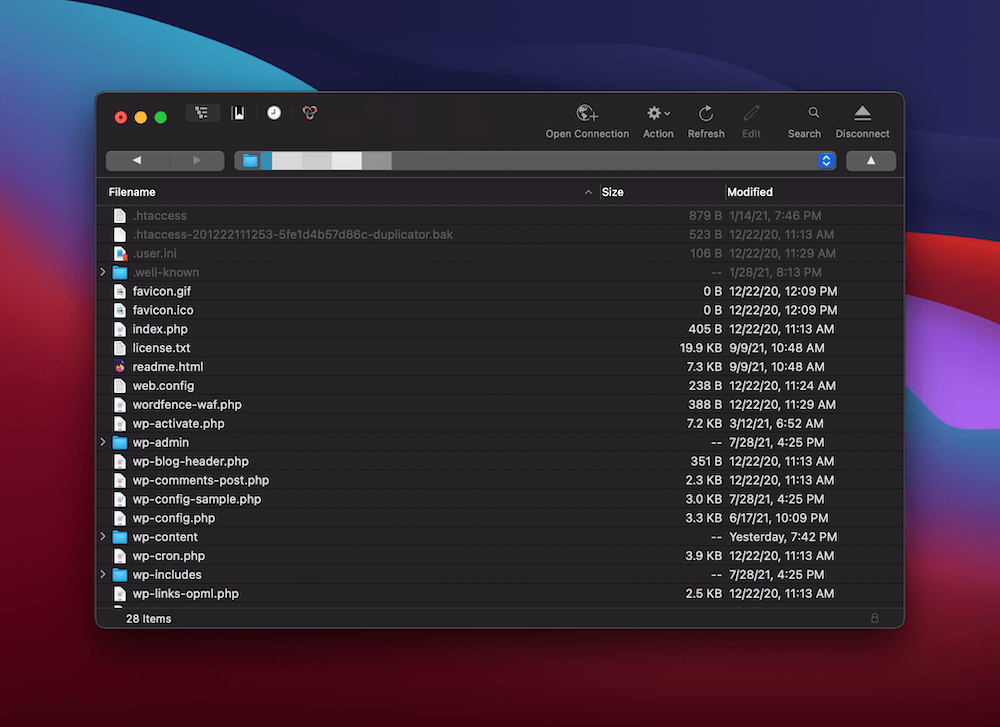
Depois de abrir o arquivo, você pode começar a editá-lo. No entanto, também recomendamos que você crie um backup do seu site caso precise restaurá-lo novamente.
4 maneiras típicas de editar o arquivo wp-config.php
Vamos mostrar algumas maneiras típicas de trabalhar com o arquivo wp-config.php . Observe que não sugerimos que você execute todos esses processos e métodos como parte deste artigo – é mais para ilustração.
Em vez disso, considere este um tipo de glossário para ações regulares que você realizará que envolvem o arquivo. Aqui está o que vamos cobrir:
- Como definir as configurações do banco de dados do WordPress.
- Adicionando chaves e sais à sua configuração.
- Como alterar o prefixo da tabela de banco de dados do WordPress.
- Como ativar o modo de depuração do WordPress.
Depois, vamos dar a você um resumo de outras maneiras populares de proprietários e desenvolvedores de sites usarem o arquivo wp-config.php . Isso lhe dará uma idéia de seu poder e flexibilidade.

1. Configurando o banco de dados do WordPress
A tarefa natural a ser executada com o arquivo wp-config.php é definir suas credenciais de banco de dados. A configuração precisa de quatro elementos para fazer uma conexão bem-sucedida:
- O nome do banco de dados.
- Seu nome de usuário.
- Uma senha.
- Seu anfitrião.
Na maioria dos casos, você os encontrará em seu painel de controle de hospedagem. Se você instalar o WordPress por meio de um instalador automático, pode ser que esses campos sejam preenchidos com as informações corretas em seu nome.
Por causa disso, talvez você não precise tocar nesses campos. No entanto, se você encontrar um problema como o Erro ao estabelecer conexão com o banco de dados , será necessário verificar as credenciais para garantir que você tenha as corretas.
2. Adicionando Chaves e Sais ao WordPress
Este é outro aspecto do seu arquivo wp-config.php que o WordPress preenche para você assim que a instalação estiver ativa. É uma maneira de criptografar dados de cookies para os visitantes do seu site. Se os sais não forem autenticados, um usuário não poderá usar o site. Como tal, são essenciais para proteger os utilizadores, criar sessões e manusear cookies.
Há oito elementos aqui, divididos em duas seções de quatro. Um conjunto de quatro chaves de alças e o outro de sais. Cada divisão oferece o seguinte:
- Autenticação.
- Autenticação segura.
- Chaves de login e sais.
- Nonce chaves e sais.
Para os propósitos de usar esta seção do seu arquivo, isso é tudo que você precisa saber. No entanto, cada chave e salt usa uma string aleatória de caracteres. Na verdade, o WordPress fornece uma interface de programação de aplicativos (API) para ajudá-lo a gerar esses sais. Como eles são gerados sem sua entrada na maioria dos casos, geralmente não há necessidade de alterá-los no próprio arquivo.
3. Alterando o prefixo do banco de dados do WordPress
Esta tarefa é algo que você pode fazer através do arquivo wp-config.php , mas geralmente tem uma opção dedicada através do processo de instalação escolhido. Alterar o prefixo do banco de dados pode ajudar na segurança do site, embora haja opções contrastantes sobre se isso oferece algum benefício.
Mesmo assim, você pode alterar o $table_prefix = 'wp_'; para substituir “ wp ” por quaisquer caracteres aleatórios. No entanto, isso não é tudo o que você precisa fazer, e nosso conselho é alterar o prefixo por meio de seu host durante a configuração. Chegamos a dizer que você não precisa alterar o prefixo se não tiver certeza.
Falamos um pouco mais sobre o prefixo da tabela de banco de dados em nosso post sobre consultas SQL. Esse artigo fornece alguns exemplos de como você usaria essa linha em seu arquivo wp-config.php para fazer referência a outros aspectos de sua instalação, portanto, é uma leitura essencial.
4. Configurando o modo de depuração do WordPress
Um dos pontos de partida para muitas correções de erros é ativar o modo de depuração do WordPress. Isso ativa o relatório de erros para alguns erros e impede que você veja a temida tela branca da morte (WSoD).
define( 'WP_DEBUG', false );
Por padrão, a depuração está desativada e, para habilitá-la, você transformará false em true . Uma vez que você fizer isso, haverá algumas outras opções disponíveis para você, ou seja, ativar o arquivo de log de depuração usando define( 'WP_DEBUG_LOG', true ); . Existem outras maneiras de personalizar ainda mais a saída. Por exemplo, você pode escolher mostrar erros dentro do HTML de suas páginas usando define( 'WP_DEBUG_DISPLAY', true ); .
Isso analisa os erros de PHP que você verá no back-end do WordPress e, se alterar o valor para false , não os verá. Você desejará criar a combinação certa de configurações de depuração usando os vários modos e estados para criar o ambiente de depuração correto.
Maneiras avançadas de editar o arquivo wp-config.php
Existem muitas outras maneiras de configurar sua instalação do WordPress através do arquivo wp-config.php . Desenvolvedores e proprietários de sites realizarão esses métodos para personalizar ainda mais o WordPress e fornecer uma melhor 'qualidade de vida' para os usuários finais.
Tal como acontece com as formas típicas acima, não há expectativa de que você deva realizá-las – elas são feitas com base na 'necessidade de saber'. Como tal, quando você precisa conhecê-los, você tem os meios para implementá-los com seus próprios arquivos de configuração.
Existem alguns erros, como Fatal Error Allowed Memory Size Exhausted, que atingem a quantidade máxima de memória PHP que um servidor aloca. Isso é diferente dependendo do seu provedor de hospedagem, mas você pode alterá-lo usando um trecho no arquivo wp-config.php :
define( 'WP_MEMORY_LIMIT', 'xxM' );
Aqui, o “ xx ” é um número, muitas vezes um múltiplo de dois (como 96, 128 ou 256). Isso deve ser tudo o que você precisa fazer para resolver esses tipos de erros.
Você também pode gerenciar atualizações automáticas do WordPress usando algumas linhas de código:
define( 'AUTOMATIC_UPDATER_DISABLED', true ); define( 'WP_AUTO_UPDATE_CORE', false );O primeiro desabilita todas as atualizações automáticas, enquanto o segundo lida com as atualizações principais apenas dependendo da configuração que você usa. Como você pode esperar, false desabilita todas as atualizações principais automáticas, enquanto true habilita todas elas para versões principais e secundárias. No entanto, o padrão é menor, que não realiza grandes atualizações automáticas, mas se aplica a todo o resto.
Você também pode optar por personalizar os estados de pós-revisão. Por exemplo, o padrão é define( 'WP_POST_REVISIONS', true ); . No entanto, false desativa o recurso completamente. Você também pode especificar um número aqui, que define um número máximo de revisões por postagem.
Uma função relacionada é o intervalo de salvamento automático do WordPress. Isso pode ser uma dádiva se você confiar na funcionalidade, e você pode alterar o padrão de 60 segundos para outra coisa usando define( 'AUTOSAVE_INTERVAL', xx ); . Aqui, “ xx ” representa o número de segundos entre salvamentos.
Finalmente, você pode querer definir um tema padrão diferente. Cada proprietário de site terá um tema padrão preferido, especialmente se você costuma voltar a ele e não usar um arquivo de instalação personalizado (por exemplo, em Vagrant Vagrants Variados).
Novamente, você só precisa de uma linha para isso:
define('WP_DEFAULT_THEME', 'twentyeleven');
No entanto, observe que o tema que você especificar deve vir como parte de sua instalação do WordPress, e o valor que você fornecer deve ser o slug do tema. Você pode encontrar isso na pasta wp-content/themes , pois o slug será o nome do diretório do tema padrão.
Empacotando
Para um arquivo com meros kilobytes de tamanho, o arquivo wp-config.php do WordPress é uma fera. Ele ajuda seu banco de dados a se comunicar com o WordPress e é um arquivo vital para sua instalação. Como tal, você deve aprender os detalhes do arquivo, porque pode ser necessário abri-lo em algum momento.
Se você tiver um editor de texto e acesso SFTP ao seu servidor, poderá encontrar seu wp-config.php no nível raiz e trabalhar com ele para gerenciar as configurações do banco de dados. Você também pode realizar alterações avançadas, como definir limites de memória. Como tal, é uma maneira versátil de adaptar sua instalação do WordPress às suas necessidades.
Este artigo ajuda você a entender melhor o arquivo wp-config.php e você tem mais alguma dúvida? Pergunte na seção de comentários abaixo!
